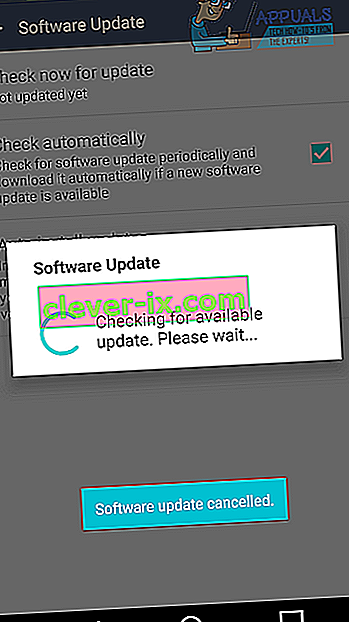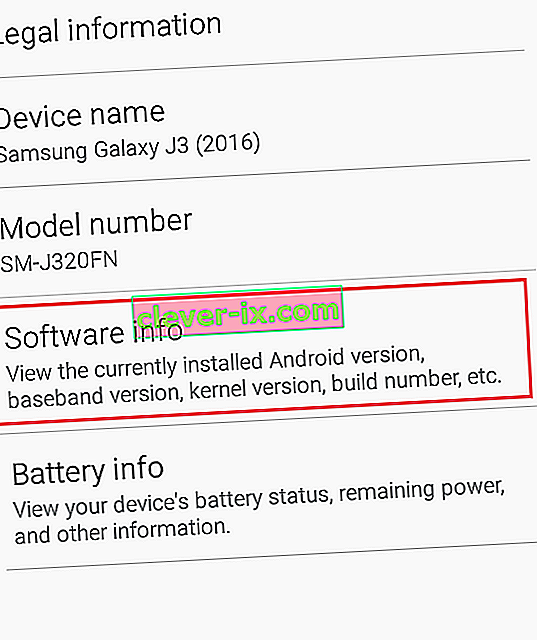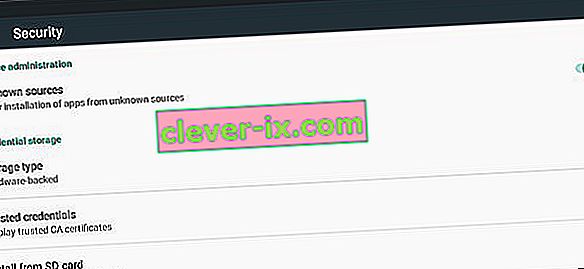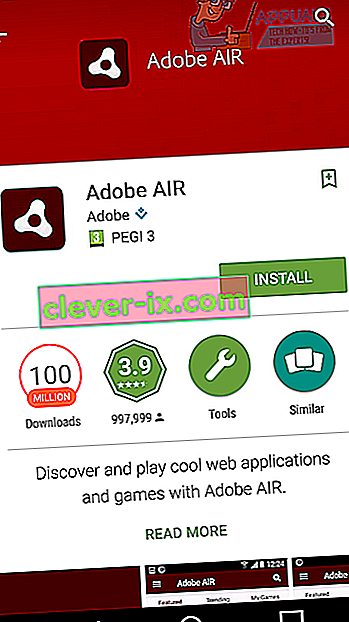Der Fehlercode 505 unter Android wird angezeigt, wenn ein Benutzer versucht, eine App zu installieren, und die Installation fehlschlägt. Der Fehler ist auf eine Anwendung zurückzuführen, bei der Probleme mit dem Berechtigungssystem auftreten. Obwohl dieser Fehlercode nicht direkt behoben werden kann, können neuere Versionen von Android, die nach dem Auftreten des Fehlers im November 2014 veröffentlicht wurden, das Problem beheben. Führen Sie die folgenden Schritte aus, um Ihr Gerät zu aktualisieren und den 505-Fehlercode zu entfernen.
So beheben Sie den 505-Fehlercode unter Android
Diese Anleitung zeigt Ihnen, wie Sie den 505-Fehlercode beheben.
Methode 1
Wenn Sie Android 5.0 Lollipop verwenden, kann der 505-Fehlercode aufgrund von Kompatibilitätsproblemen mit Berechtigungen zwischen Android 5.0 und Apps mit Adobe Air verursacht werden. Eine einfache Lösung besteht darin, Ihre Android-Version zu aktualisieren. Folgen Sie der Anleitung unten, um Android zu aktualisieren. Die folgenden Informationen basieren auf einem LG G4. Die Namen der einzelnen fettgedruckten Wörter können auf Ihrem Gerät geringfügig abweichen.
- Besuchen Sie die Einstellungen-App
- Scrollen Sie nach unten und tippen Sie auf Über Telefon
- Tippen Sie auf Update Center
- Tippen Sie auf Software-Update

- Tippen Sie auf Nach Updates suchen
- Lassen Sie Ihr Gerät nach Updates suchen
- Hoffentlich wird ein Update verfügbar sein. In diesem Fall werden Sie aufgefordert, es herunterzuladen und zu installieren.
- Lesen Sie die Anweisungen auf dem Bildschirm, um das neue Update zu installieren.
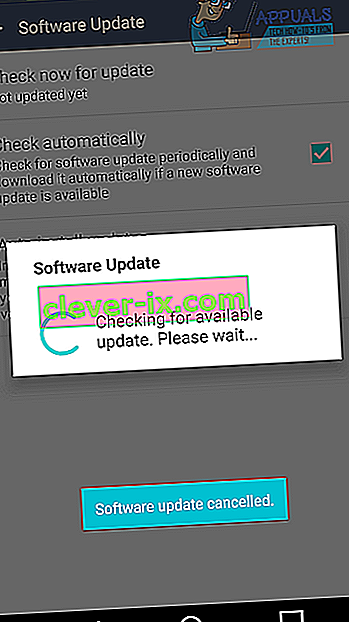
Wenn Sie Ihre Android-Version nicht aktualisieren können, gibt es in Methode 2 unten eine alternative Option für Sie.
Methode 2
Da Sie kein neues Update herunterladen können, besteht Ihre einzige Lösung darin, Ihre Version von Adobe AIR zu ändern. Zunächst ist es wichtig zu überprüfen, auf welcher Android-Version Sie sich befinden. Befolgen Sie den ersten Schritt, um Ihre Android-Version zu finden.
- Besuchen Sie die Einstellungen-App
- Scrollen Sie nach unten und tippen Sie auf Über Telefon
- Tippen Sie auf Software-Informationen
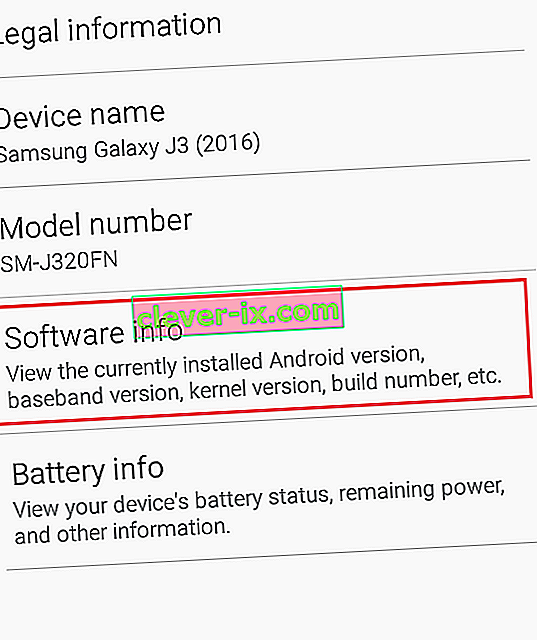
- Zeigen Sie die Informationen unter der Android-Version an
- Notieren Sie sich Ihre Android-Version für den nächsten Schritt
- Sie müssen jetzt eine Version von Adobe AIR für Ihr Gerät herunterladen. Die Version, die Sie herunterladen, hängt von der Version Ihres Android-Geräts ab.
Wenn Sie mit Android 5.0 oder niedriger arbeiten:
- Besuchen Sie diese Website auf Ihrem Android-Gerät
- Scrollen Sie auf der Webseite nach unten und tippen Sie auf den Download-Link für Adobe AIR 14.0.0.179 Android (14,8 MB).
- Warten Sie, bis die Datei heruntergeladen wurde
- Ziehen Sie die Benachrichtigungsleiste herunter und tippen Sie auf die heruntergeladene Datei
- Die Datei sollte als reguläre Anwendung installiert werden
- Befolgen Sie bei Aufforderung die Schritte, um das Kontrollkästchen für unbekannte Quellen zu aktivieren
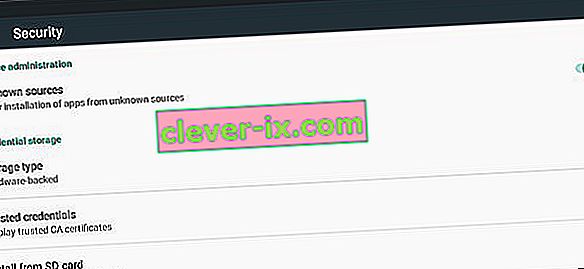
- Starten Sie Ihr Gerät nach der Installation neu
Wenn Sie mit Android 5.0.1 oder höher arbeiten:
- Wenn Sie mit Android 5.0.1 oder höher arbeiten, besuchen Sie die Google Play Store- App von Ihrem Gerät aus
- Suchen Sie nach Adobe AIR
- Tippen Sie auf die App Store-Liste und installieren Sie die App. Wenn Sie die App bereits installiert haben, deinstallieren Sie sie zuerst und installieren Sie sie dann erneut.
- Starten Sie Ihr Gerät nach der Installation neu
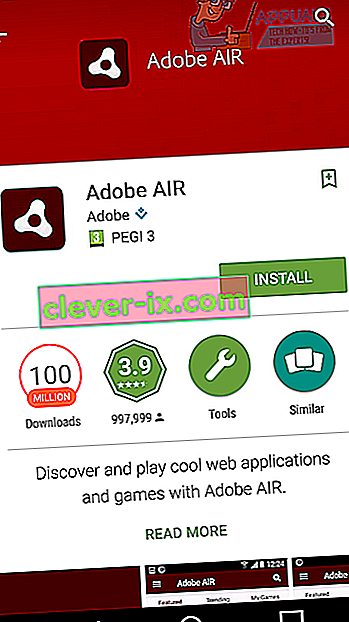
- Sobald Sie die obigen Schritte für Ihre bestimmte Android-Version ausgeführt haben, können Sie wie gewohnt weiterarbeiten und der 505-Fehlercode sollte behoben sein.
Methode 3
Manchmal hat Google PlayStore bestimmte Updates erhalten, die verhindern, dass Apps während der Installation Berechtigungen erteilen können. Dies kann diesen Fehler auslösen. Daher deinstallieren wir in diesem Schritt Updates für den Google Play Store. Dafür:
- Entsperren Sie Ihr Gerät und navigieren Sie zu den Einstellungen.
- Scrollen Sie nach unten und klicken Sie auf die Option "Anwendungen" .

- Überprüfen Sie, ob Sie "Google PlayStore" in der Liste der Anwendungen finden. Wenn nicht, klicken Sie auf die drei Punkte in der rechten Ecke und wählen Sie "System-Apps anzeigen" aus.

- Klicken Sie nach Auswahl von Google PlayStore auf die drei Punkte in der oberen rechten Ecke und wählen Sie die Option "Updates deinstallieren" .
- Warten Sie, bis Ihre Aktion abgeschlossen ist, und überprüfen Sie , ob das Problem weiterhin besteht.
Methode 4
In einigen Fällen kann der Fehler durch Löschen des Google Play Store-Cache behoben werden. Um das zu tun:
- Ziehen Sie das Benachrichtigungsfeld nach unten und klicken Sie auf Einstellungen.
- Wählen Sie "Anwendungen" und dann "Apps".
- Klicken Sie oben rechts auf "Drei Punkte" und wählen Sie "System-Apps anzeigen".

- Scrollen Sie nach unten und wählen Sie "Google Play Store".
- Klicken Sie auf "Speicher" und wählen Sie dann "Cache löschen".

- Überprüfen Sie, ob das Problem weiterhin besteht. Wenn dies der Fall ist, wiederholen Sie denselben Vorgang für Google Service Framework und Download Manager.
Methode 5: Neukonfiguration des Google-Kontos
In einigen Fällen kann der Fehler auch verursacht werden, wenn das Google-Konto nicht mit dem Gerät synchronisiert ist. Wir können dieses Problem umgehen, indem wir uns von Ihrem Konto abmelden und uns dann erneut anmelden. Um das zu tun:
- Ziehen Sie das Benachrichtigungsfeld nach unten und wählen Sie die Option "Einstellungen" .

- Klicken Sie auf "Konto" und wählen Sie dann Google-Konto.
- Wählen Sie Ihr Konto aus, mit dem Sie den Play Store verwenden, und melden Sie sich ab.
- Wählen Sie nun die Schaltfläche Anmelden und melden Sie sich wieder an.
- Überprüfen Sie, ob das Problem behoben ist.
Hinweis: Es wird auch empfohlen, den auf Ihrem Android-Gerät gespeicherten Cache zu löschen. Sie können dies tun, indem Sie die Cache-Partition Ihres Geräts löschen. Wenn das Problem weiterhin besteht, können Sie einen Werksreset durchführen.